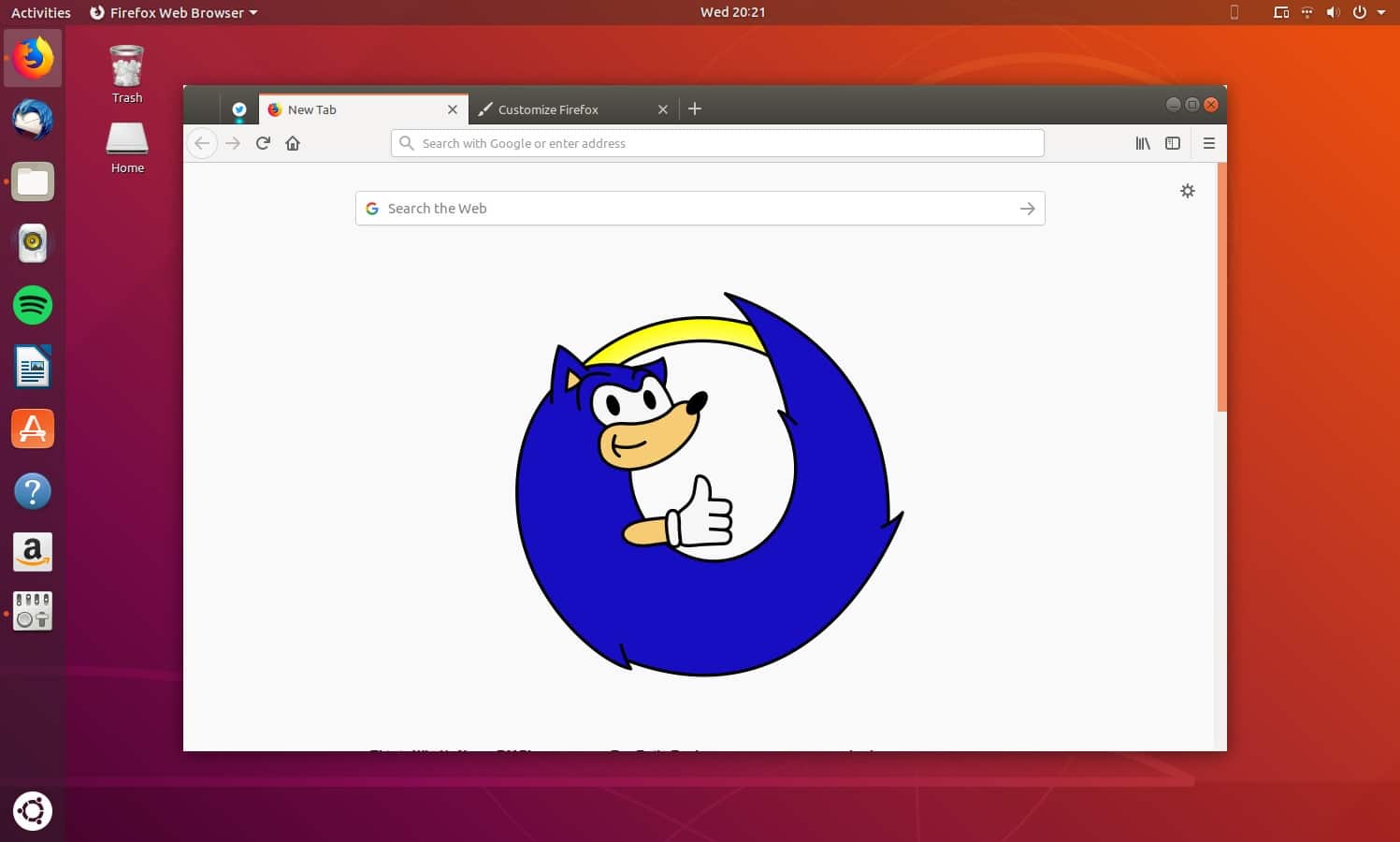
यदि आपका वेब ब्राउज़र फ़ायरफ़ॉक्स धीमा है और आप चाहते हैं कि यह अच्छे पुराने सोनिक की तरह चले, तो आपको प्रदर्शन की इस कमी की उत्पत्ति का पता लगाना चाहिए, क्योंकि यह कई कारणों से हो सकता है। और एक बार पता चलने के बाद उपाय बताएं। इस ट्यूटोरियल में आप इस प्रकार की समस्या के कुछ सबसे सामान्य समाधान देखेंगे।
फ़ायरफ़ॉक्स धीमा है: संभावित कारण और समाधान
फ़ायरफ़ॉक्स पुराना हो गया
यह महत्वपूर्ण है कि आप हमेशा अपने द्वारा इंस्टॉल किए गए फ़ायरफ़ॉक्स के संस्करण की जांच करें, और जांचें कि यह नवीनतम है। अपने वेब ब्राउज़र को अप टू डेट रखें यह न केवल नई सुविधाएँ, बग फिक्स या सुरक्षा पैच लाता है, बल्कि प्रदर्शन अनुकूलन भी हो सकता है।
इसे जांचने के लिए, आप कर सकते हैं इन कदमों का अनुसरण करें:
- फ़ायरफ़ॉक्स खोलें
- मेनू पर जाएं (तीन लाइनें जो ऊपर दाईं ओर दिखाई देती हैं)
- सहायता पर क्लिक करें
- फिर फ़ायरफ़ॉक्स के बारे में
- वहां आपको वर्तमान संस्करण दिखाई देगा
- आपको किससे तुलना करनी चाहिए नवीनतम आधिकारिक संस्करण उपलब्ध
फ़ायरफ़ॉक्स धीमा है क्योंकि हार्डवेयर त्वरण अक्षम है
यह आमतौर पर सबसे लगातार कारणों में से एक है कि फ़ायरफ़ॉक्स धीमा क्यों है। Linux में यह डिफ़ॉल्ट रूप से अक्षम इस विकल्प के साथ आता है, लेकिन आप इसे इस तरह सक्रिय कर सकते हैं:
- फ़ायरफ़ॉक्स खोलें
- एड्रेस बार में डालें: के बारे में: वरीयताओं और एंटर दबाएं
- सामान्य टैब पर जाएं
- प्रदर्शन विकल्प देखने तक नीचे स्क्रॉल करें
- विकल्प को अक्षम करें अनुशंसित प्रदर्शन सेटिंग का उपयोग करें
- मार्का जब उपलब्ध हो हार्डवेयर गतिवर्धन का प्रयोग करें
- ब्राउज़र को पुनरारंभ करें
फ़ायरफ़ॉक्स धीमा है क्योंकि यह पृष्ठभूमि में डेटा एकत्र कर रहा है
यह संभव है कि फ़ायरफ़ॉक्स धीमा होने का कारण यह है कि यह पृष्ठभूमि में अन्य चीजें कर रहा है, जैसे कि कुछ डेटा एकत्र करें. इसे रोकने के लिए:
- फ़ायरफ़ॉक्स खोलें
- एड्रेस बार में डालें: के बारे में: वरीयताओं और एंटर दबाएं
- गोपनीयता और सुरक्षा टैब पर जाएं
- Firefox डेटा संग्रह और उपयोग फ़ील्ड में निम्नलिखित विकल्पों को देखने के लिए नीचे स्क्रॉल करें
- विकल्पों को निष्क्रिय करें:
- फ़ायरफ़ॉक्स को मोज़िला को तकनीकी और इंटरैक्शन डेटा भेजने की अनुमति दें
- फ़ायरफ़ॉक्स को अध्ययन स्थापित करने और चलाने की अनुमति दें
- ब्राउज़र को पुनरारंभ करें
RAM का उपयोग कम से कम करें
यदि आपको Firefox के के उपयोग में समस्या आ रही है रैन्डम - एक्सेस मेमोरी, आप ऐसा कर सकते हैं:
- फ़ायरफ़ॉक्स खोलें
- एड्रेस बार में डालें: के बारे में: स्मृति और एंटर दबाएं
- पर दबाएं स्मृति उपयोग को कम करें
टैब प्रबंधन
यह संभावना है कि आपका फ़ायरफ़ॉक्स ब्राउज़र धीमा है टैब प्रबंधन खुला हुआ। आप पहले से ही जानते हैं कि कई टैब खुले रखने से RAM के उपयोग पर प्रभाव पड़ता है। इसे ठीक करने का प्रयास करने के लिए, आप कुछ प्लगइन्स का उपयोग कर सकते हैं जैसे ऑटो टैब त्यागें.
अन्य कारण
यदि आपका फ़ायरफ़ॉक्स धीमा है और आप वास्तव में क्यों नहीं जानते हैं, और उपरोक्त आपके लिए काम नहीं करता है। यह संभवत: गलत कॉन्फ़िगरेशन, इंस्टॉल की गई थीम, इसे धीमा करने वाले ऐडऑन, प्राथमिकताएं आदि के कारण है। कर सकना ब्राउज़र को ताज़ा करें ताकि वह वापस उसी तरह चले जाए जैसे वह शुरुआत में था, लेकिन आपको पता होना चाहिए कि आप वह सब खो देंगे। चरण हैं:
- फ़ायरफ़ॉक्स खोलें
- मेनू पर जाएं (तीन लाइनें जो ऊपर दाईं ओर दिखाई देती हैं)
- सहायता पर क्लिक करें
- फिर समस्या निवारण मोड
- रिफ्रेश फायरफॉक्स को हिट करें
इन महीनों में Firefox में बहुत सुधार हुआ है। दुर्भाग्य से (लोमड़ी के लिए) मैं बहादुर (3 साल के लिए) से बहुत खुश हूं।